Excel提供了页面布局视图,它兼有打印预览和普通视图的优点。在该视图下可以对表格的内容进行编辑修改,也能查看和调整页边距、可以直接录入页眉和页脚。并且“页面布局”视图是让Excel一页一页地显示。它显示的样子就是最终打印的样子,所以通过“页面布局”视图调整打印是非常方便和直观的。单击右下角【页面布局视图】按钮,即可以显示页面视图,如图 9‑23所示。

在页面布局视图下调整页面、添加打印元素相当便捷,现列举在页面布局视图下对页面的相当设置:
1、调整上下左右边距及页眉页脚位置。
在【页面布局视图】下,在页面的顶部与左边会出现刻度线,在上下右边的四角可以拖动光标任意调整上下左右的页边距。单击顶端页眉区域,可以在左侧的刻度线处调整页眉的位置,单击底端页脚区域,可以调整页脚位置,如图 9‑24 所示。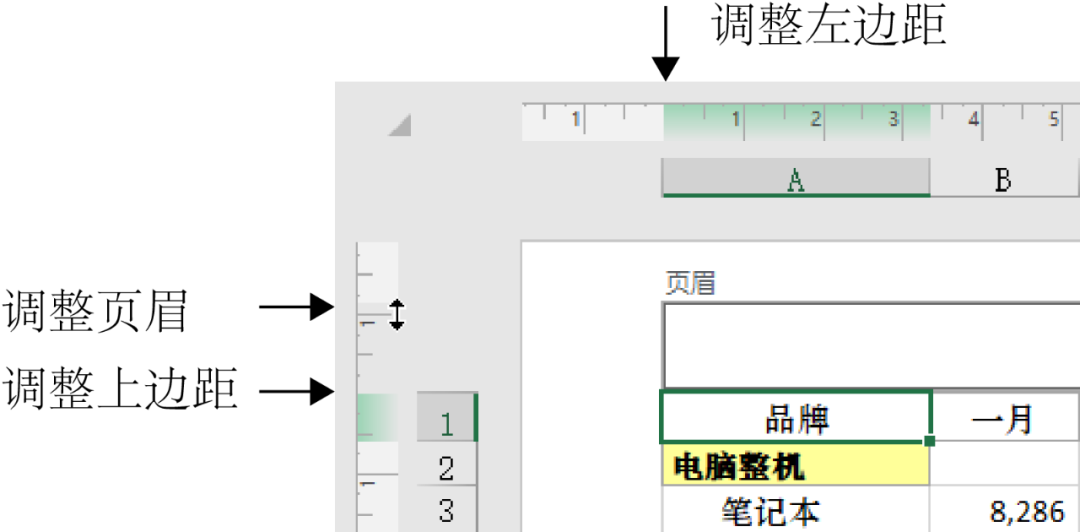 图 9‑24
调整边距与页眉页脚
图 9‑24
调整边距与页眉页脚
2、在页面中插入企业Logo(徽标或商标)。
为了更加专业的美化表格,可以在打印表格的页眉添加企业Logo 。单击页眉区域,会在功能区显示【页面和页脚工具】的上下文选项卡,单击其中【图片】按钮,找到图片路径选择Logo, 双击即可以插入在页眉中,如图 9‑25 所示。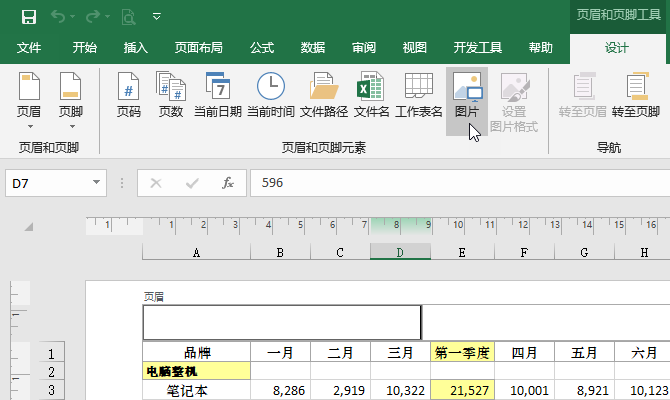 图 9‑25
在页眉中插入图片
插入图片后,在页眉区域会显示“&[
图片]
”标识,单击任意一个单元格,即可显示图片。如果插入图片过大,会显示在表体数据中,用户可以单击插入图片的页面区域,在【页眉和页脚工具】选项卡中单击【设置图片格式】按钮,在【设置图片格式】对话框调小图片的比例。此外可以适当拉大上边距来容纳图片,如图 9‑26
所示。
图 9‑25
在页眉中插入图片
插入图片后,在页眉区域会显示“&[
图片]
”标识,单击任意一个单元格,即可显示图片。如果插入图片过大,会显示在表体数据中,用户可以单击插入图片的页面区域,在【页眉和页脚工具】选项卡中单击【设置图片格式】按钮,在【设置图片格式】对话框调小图片的比例。此外可以适当拉大上边距来容纳图片,如图 9‑26
所示。
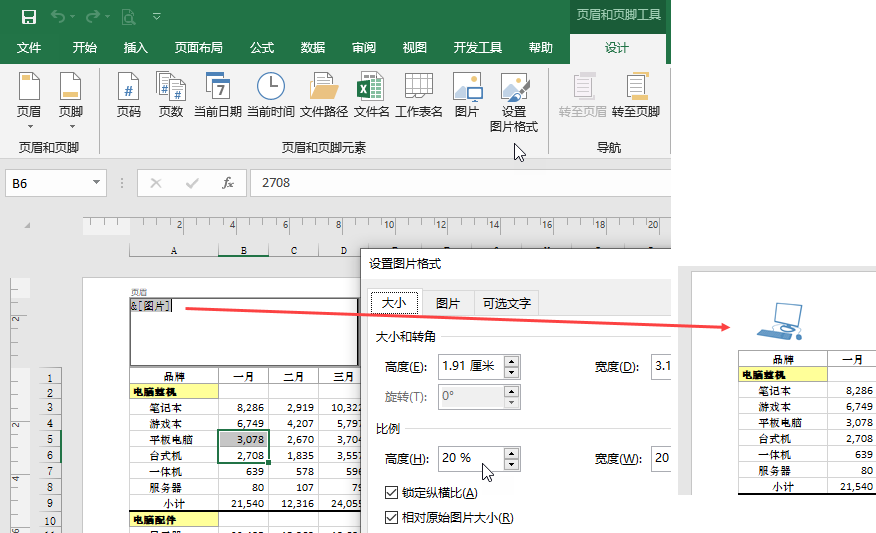 图 9‑26
在页眉中调整图片大小
图 9‑26
在页眉中调整图片大小
3、 插入页码
用户若要在页眉页脚中插入页码,可单击【页眉和页脚工具】选项卡中【页眉】或【页脚】按钮,在其下拉菜单中选择指定的页码格式,如图 9‑27 所示。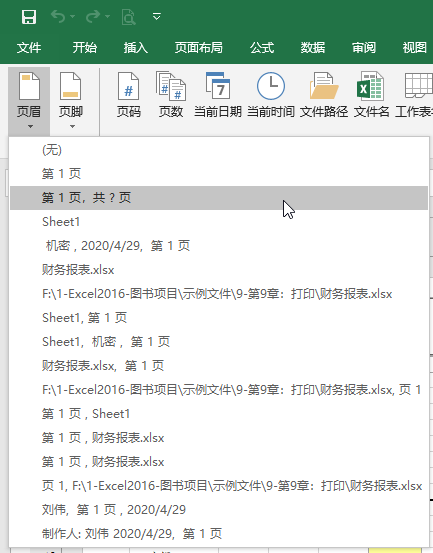 图 9‑27
插入内置的页码格式
图 9‑27
插入内置的页码格式
如用户想自定义页码格式,可单击【页码】或【页数】按钮,插入的页码会显示为代码,如【页码】的代码为 “&[页码]”,【页数】的代码为“&[总页数]”,如用户想自定义为“第1页”的形式,可先单击【页码】按钮,然后在“&[页码]”前面分别添加“第”和“页”字,如图 9‑28所示。

图 9‑28 自定义页码格式
4、 在页面页脚插入其他元素在【页眉和页脚工具】选项卡中还可以插入当前日期、当前时间、文件路径、文件名、工作表名等元素,如图 9‑29所示。

图 9‑29 在页眉页脚中插入其他元素
提示:在页眉页脚区域中用户可以自己输入任何形式文本、数字作为页眉页脚的元素。例如可以在页眉页脚输入公司的名称、地址、邮箱、网址的信息。
学习软件是必须实践操作的,需要完整的练习文件和配套的视频可以去我们小程序购买,购买后,请联系微信:18825160668 ,加入我们的粉丝群和刘老师本人互动,指导操作中的遇到的问题,即时解决疑惑,与我们一同共同提高效率,把时间留给最重要的人。




















 2873
2873

 被折叠的 条评论
为什么被折叠?
被折叠的 条评论
为什么被折叠?








